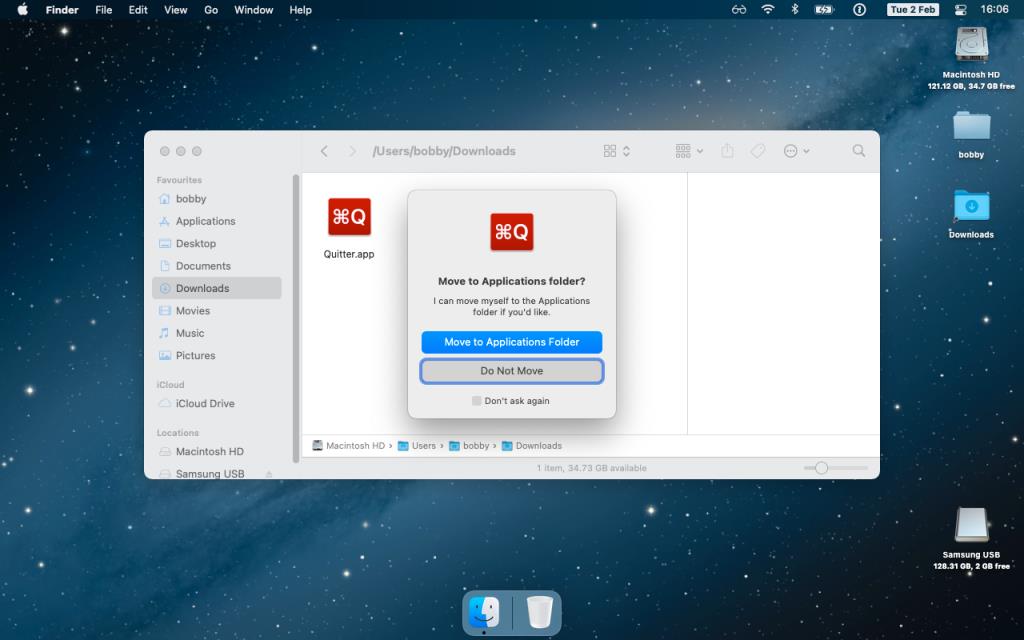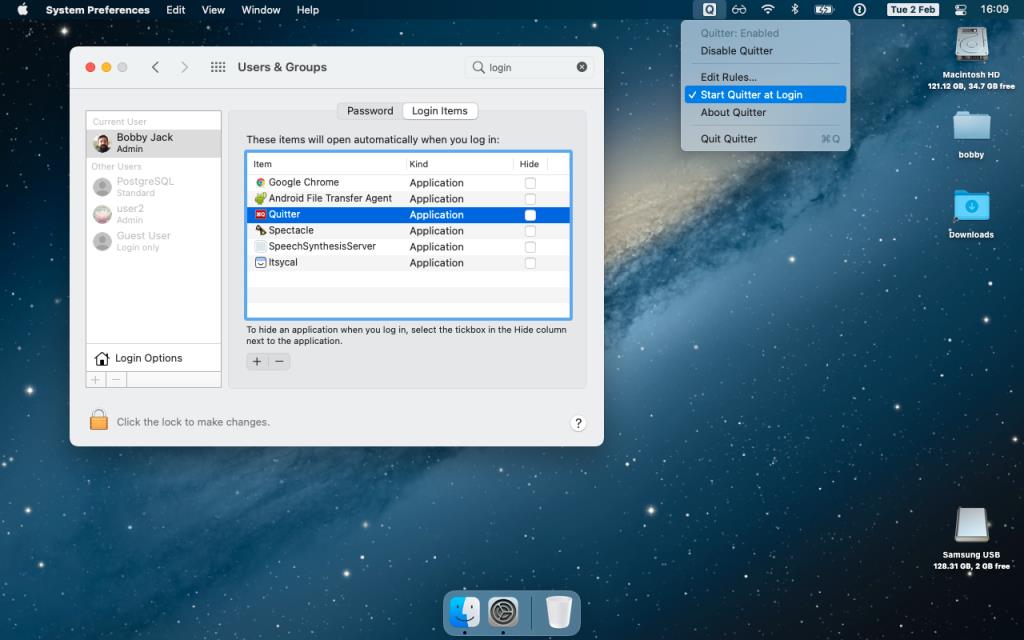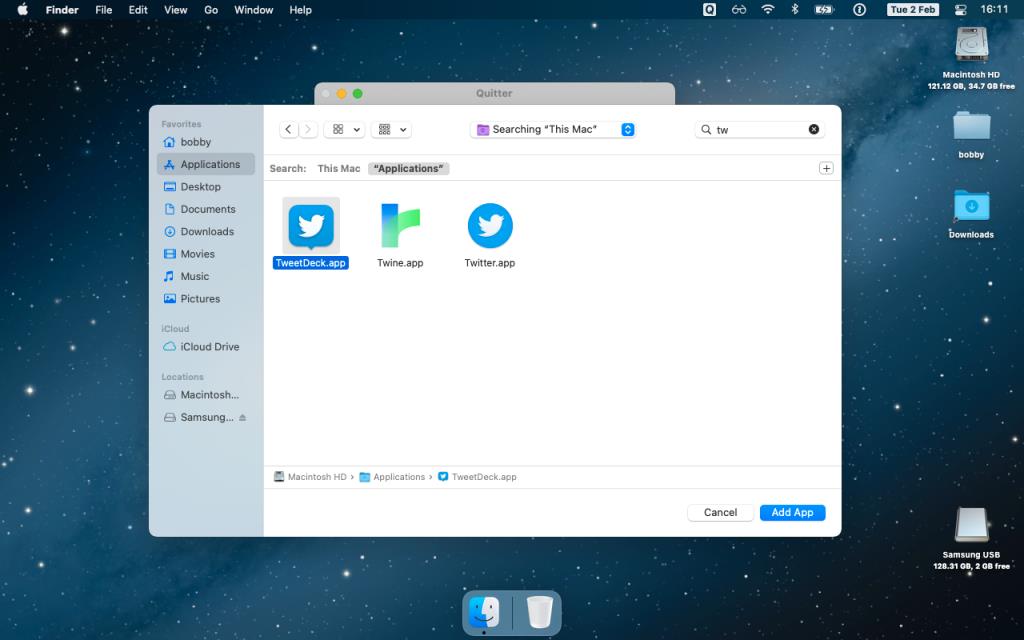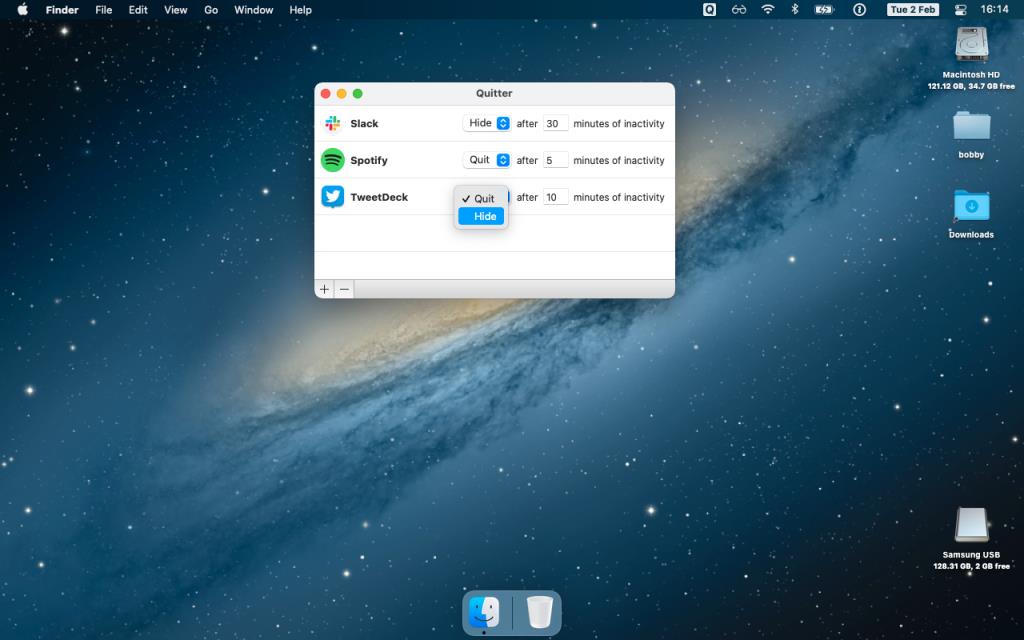Einige Apps können zur Gewohnheit werden, aber Quitter ist eine, die gut für Ihre digitale Gesundheit sein könnte. Es ist eine kleine Menüleisten-App mit einer zielstrebigen Aufgabe, die darauf abzielt, Ablenkungen zu reduzieren.
Was macht Quitter?
Quitter verwaltet eine Liste von Apps, die nach einer bestimmten Zeit der Inaktivität automatisch geschlossen werden. Es basiert auf der Theorie, dass einige Apps nützlich sein können, sich aber dennoch als ablenkend erweisen, wenn sie geöffnet sind. Möglicherweise müssen Sie Twitter für wichtige Recherchen verwenden , aber Sie sollten vermeiden, sich davon ablenken zu lassen, wenn Sie fertig sind.
Wie man Quitter herunterlädt und installiert
Quitter ist auf der Website des Entwicklers Marco Arment erhältlich . Der Download ist ein Zip-Archiv mit einer einzigen Datei, Quitter.app . Wenn Sie die App außerhalb des Anwendungsordners ausführen, bietet sie an, sich selbst dort zu installieren:
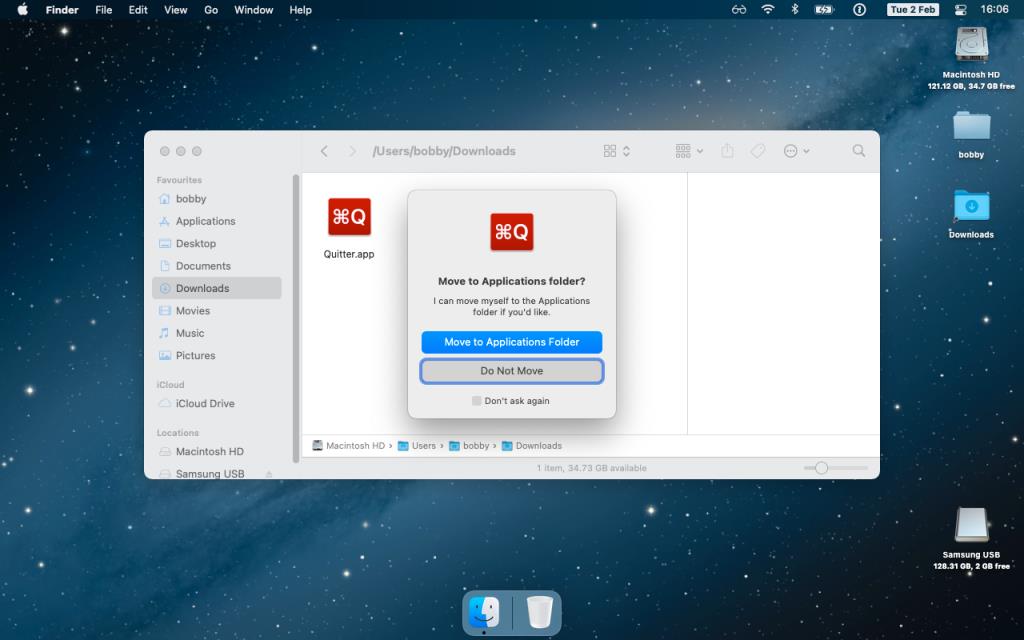
Sobald sie ausgeführt wird , können Sie Quitter auf bei der Anmeldung startet durch seine Menüleistensymbol klicken und den Menübefehl Auswahl starten Quitter bei der Anmeldung :
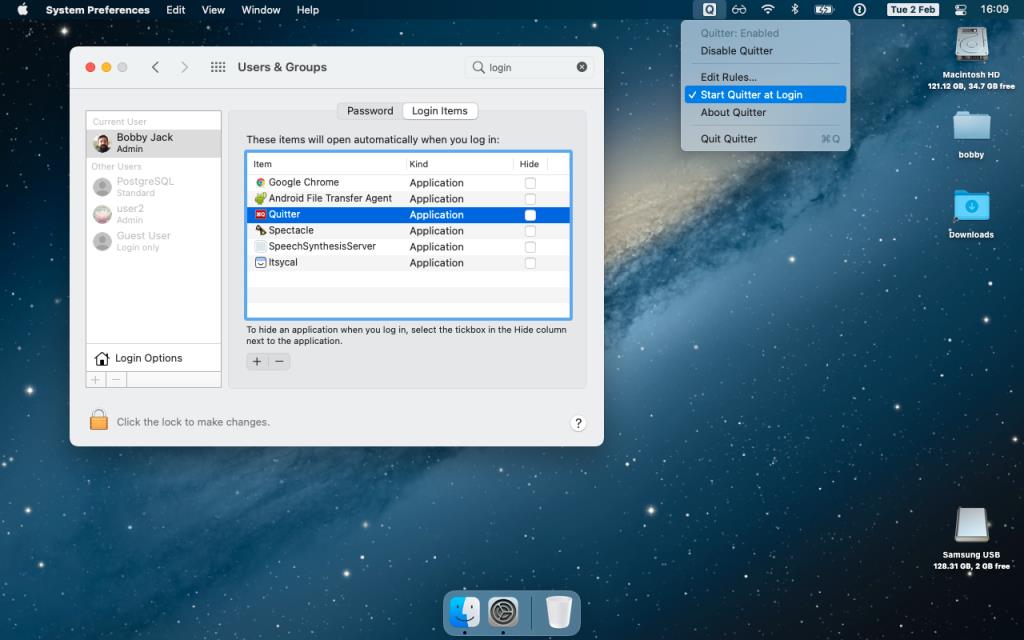
Quitters Hauptschnittstelle
Quitter führt seine Aufgabe im Hintergrund aus und geht Ihnen aus dem Weg. Das einzige Mal, dass Sie wirklich damit interagieren, ist das Hinzufügen oder Löschen von Apps, die Sie mit Quitter steuern möchten.
Das Fenster Regeln bearbeiten zeigt eine Liste der verwalteten Apps an. Es ist standardmäßig leer. Klicken Sie unten links auf das + -Symbol, um eine App hinzuzufügen. Dadurch wird ein Dateidialog geöffnet, in dem Sie die App auswählen können. Meistens befindet es sich in Ihrem Anwendungsordner :
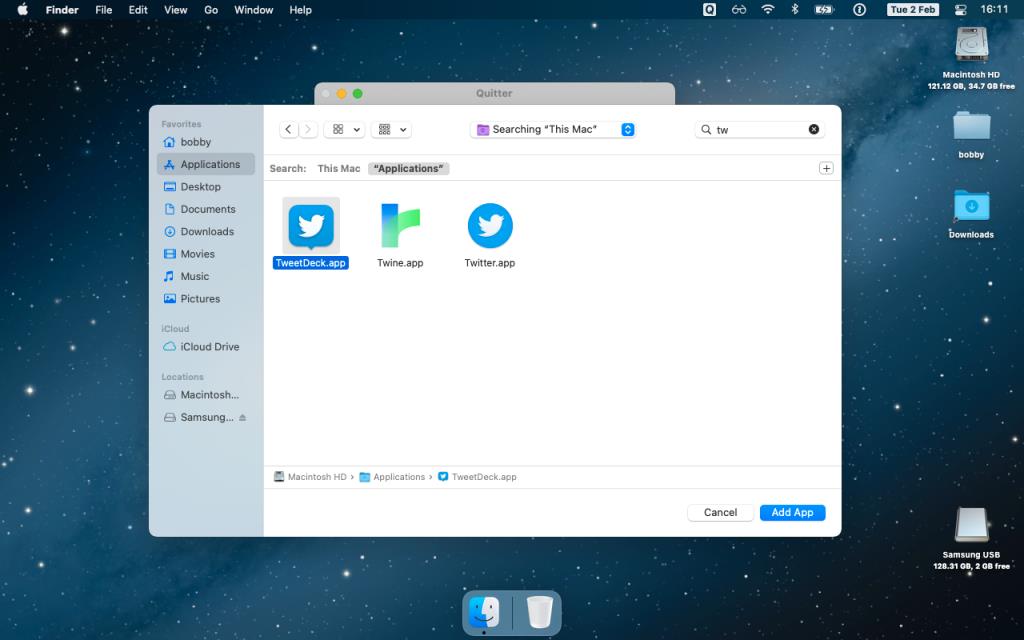
Jede App in der Liste hat zwei Einstellungen. Sie können die Dauer der Inaktivität einstellen, die benötigt wird, bevor Quitter reagiert. Sie können auch festlegen, ob die App beendet oder ausgeblendet werden soll:
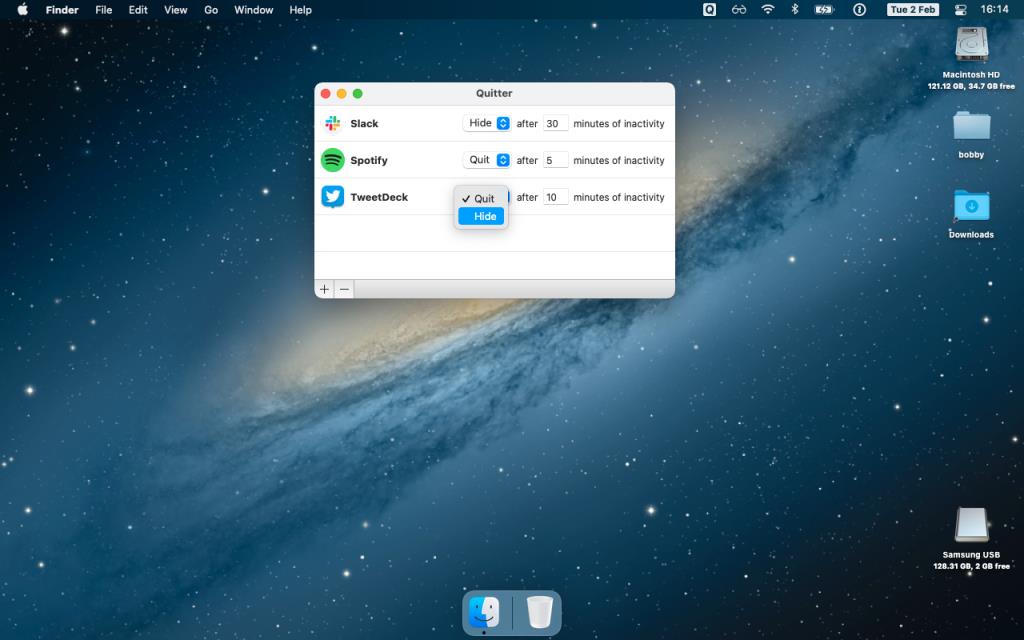
Wenn Sie die Steuerung einer App mit Quitter beenden möchten, wählen Sie sie aus der Liste aus und klicken Sie auf die Schaltfläche - . Denken Sie daran, dass einige Apps vor dem Beenden bestätigen. Manchmal können Sie diese Einstellung konfigurieren und Quitter erlauben, die App im Hintergrund zu schließen.
Quitter ist einfach, aber effektiv
Es ist wirklich so einfach. Mit Quitter können Sie eine Liste von Apps verwalten, die Sie ausblenden oder beenden können, wenn Sie sie eine bestimmte Zeit lang nicht verwendet haben. Es ist eine von vielen kostenlosen Mac-Apps, mit denen Sie Ihre Produktivität steigern können.